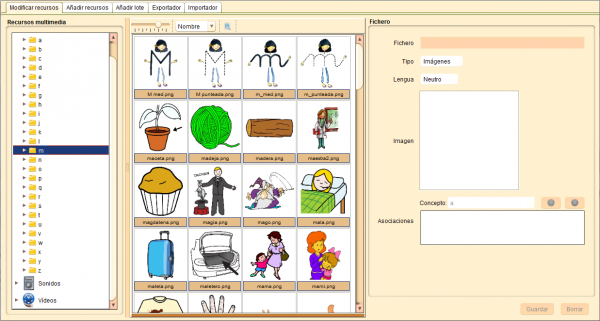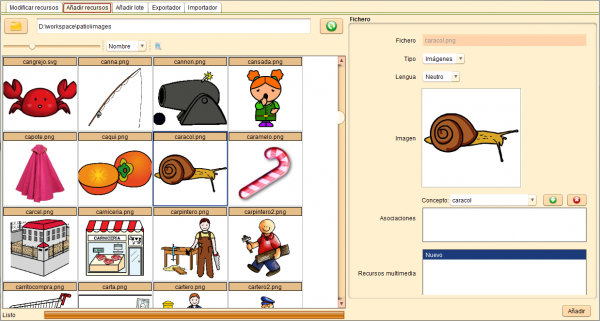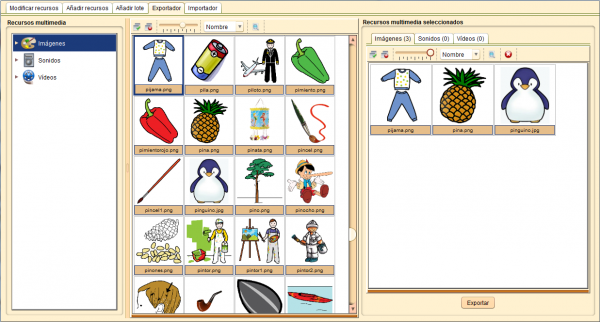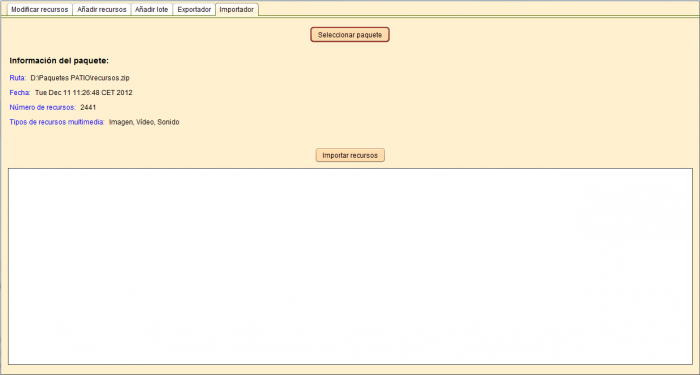Recursos Multimedia
De PatioWiki
Contenido |
Para acceder al panel que permite la gestión de los recursos multimedia que podrán ser usados en PATIO, se deberá pulsar sobre el botón Recursos multimedia situado en el panel Importador / Exportador.
Este panel se divide en varias pestañas en las que los recursos multimedia pueden ser creados, modificados o eliminados. Además se podrán asociar recursos con conceptos o añadir ficheros de distintos idiomas a un recurso multimedia ya existente. Otra función importante es la que se encarga de importar o exportar paquetes de recursos multimedia, de esta manera, se puede exportar un paquete de recursos multimedia de una base de datos determinada e importarlo en otra distinta y viceversa.
Nótese que los recursos multimedia deben tener una descripción en el idioma en que se encuentra la interfaz del programa o bien en el idioma neutro para visualizarse correctamente en el árbol de recursos multimedia.
Modificar Recursos
Esta pestaña contiene el árbol de recursos multimedia a la izquierda, el listado de recursos que se corresponden a la selección realizada que se encuentra en la región central y el detalle del fichero seleccionado en el listado que se visualiza en el panel de la derecha.
Obsérvese la posibilidad de cambiar el tamaño de la visualización así como la ordenación de los recursos multimedia en la lista central utilizando los controles situados en el la parte superior de la pestaña.
Cada fichero consta de los siguientes campos:
- Fichero
- El nombre del fichero original.
- Tipo
- El tipo del recurso multimedia.
- Lengua
- El idioma en el que el recurso puede ser utilizado.
- Imagen
- La imagen que representa al recurso.
- Asociaciones
- Los conceptos que representa el recurso.
Modificar un recurso multimedia
Para modificar un recurso multimedia se lo debe seleccionar del listado de recursos, realizar las modificaciones deseadas y por último pulsar sobre el botón Guardar.
Nótese que cada recurso multimedia puede tener más de un fichero asociado (uno por idioma) permitiendo así tener una representación diferente en cada uno de los idiomas disponibles.
Por último, se debe tener en cuenta que añadiendo un concepto a la lista de asociaciones se consiguen los mismos resultados que arrastrando un recurso multimedia sobre el Panel Conceptos - Recursos (ver sección Conceptos).
Eliminar un recurso multimedia
Para eliminar un recurso multimedia se lo debe seleccionar del listado de recursos y pulsar sobre el botón Borrar confirmando la operación en la ventana que se visualiza a continuación.
Añadir Recursos
En esta pestaña se puede añadir recursos multimedia a la base de datos uno a uno.
En primer lugar se deberá seleccionar el directorio en el cual las imágenes residen utilizando el botón con el icono de una carpeta o bien escribiendo la ruta en el cuadro de texto dispuesto para este fin. A continuación se visualizarán los ficheros multimedia contenidos en dicho directorio de modo que al seleccionar uno de ellos pueda ser añadido a la base de datos completando previamente la información del mismo que consiste en:
- Tipo
- Tipo de recurso multimedia.
- Lengua
- El idioma en el que el recurso puede ser utilizado.
- Asociaciones.
- Las asociaciones opcionales a conceptos.
- Recursos Multimedia
- Indica si el nuevo fichero será un nuevo recurso multimedia (Opción Nuevo) o bien formará parte de la particularización en otro idioma de un recurso multimedia ya existente.
Para confirmar la creación del nuevo recurso (o la particularización en el idioma seleccionado) se deberá pulsar sobre el botón Añadir.
Nótese que los recursos multimedia que se visualizan en la lista del panel de edición dependen del idioma seleccionado para el fichero de manera que no será posible añadir más de un fichero para un mismo idioma al mismo recurso multimedia.
Añadir Lote
En esta pestaña se pueden añadir varios recursos multimedia a la base de datos de una sola vez.
Al igual que en el caso anterior se deberá seleccionar el directorio en el cual las imágenes residen. Luego cuando se visualicen los ficheros multimedia contenidos en dicho directorio se seleccionarán los que se desee añadir utilizando el clic del botón principal del ratón junto con la tecla Control (Command en Mac) para la selección individual o junto con la tecla Mayúsculas para seleccionar un rango consecutivo de ficheros. Con el conjunto de ficheros seleccionados se escogerá en el panel lateral derecho las opciones que se utilizarán en el proceso:
- Lengua
- El idioma para el cual los ficheros serán utilizados
- Conceptos
- Marcando esta casilla se crearán (si aún no existían) los conceptos correspondientes con el nombre de cada fichero y se asociarán mutuamente.
- Relaciones
- Permite especificar que cuando se creen los nuevos conceptos, además se deberán crear las relaciones predefinidas empieza por, contiene y termina por.
Sólo resta pulsar el botón Añadir para que se ejecute la tarea y se incorporen los nuevos recursos multimedia a la base de datos.
Nótese que este método no es válido para añadir ficheros de otro idioma a un recurso multimedia ya existente. Dicha operación sólo puede realizarse desde la pestaña Añadir recursos.
Exportador de paquetes de recursos multimedia
La pestaña Exportador permite la creación de paquetes de recursos multimedia existentes en la base de datos con la que se está trabajando. Un paquete es un fichero que contiene toda la información necesaria de los recursos multimedia que incluye y que podrá ser importado desde otra base de datos.
Añadir recursos multimedia al paquete
Los recursos multimedia pueden ser seleccionados utilizando el árbol Recursos multimedia situado a la izquierda y el panel central, que muestra los recursos multimedia seleccionados en el árbol Recursos multimedia. Los recursos que se deseen añadir al paquete deben ser seleccionados en el panel central y arrastrados con el botón principal del ratón hasta el panel Recursos multimedia seleccionados, donde se soltará el botón para terminar de añadir el recurso multimedia al paquete.
Quitar recursos multimedia del paquete
Para quitar recursos multimedia del paquete basta con seleccionar los recursos que se desean eliminar en el panel Recursos multimedia seleccionados y pulsar el botón Eliminar situado en la barra de herramientas de ese mismo panel o bien presionar la tecla Supr del teclado.
Exportar el paquete
Para proceder a la creación del paquete con los recursos multimedia que se han seleccionado se debe pulsar el botón Exportar situado en la parte inferior del panel Recursos multimedia seleccionados. A continuación, aparecerá una nueva ventana que permitirá seleccionar el nombre del paquete y el lugar donde se desea almacenar.
Nota: El paquete incluye los recursos multimedia seleccionados, así como todos sus conceptos asociados y los ficheros con sus imágenes, sonidos y/o vídeos.
Importador de paquetes de recursos multimedia
La pestaña Importador permite la importación de paquetes de recursos multimedia que hayan sido creados utilizando el exportador de paquetes.
En primer lugar, se pulsará sobre el botón Seleccionar paquete para buscar el paquete de recursos multimedia que se desea importar. Una vez seleccionado, su información aparecerá en el apartado Información del paquete. Por último, se pulsará el botón Importar recursos para comenzar el proceso de importación. El panel inferior irá mostrando el progreso e información sobre la importación.
Nota: La importación de recursos multimedia incluye, además, la importación de todos sus conceptos asociados en la base de datos en la que se creó el paquete y sus ficheros con las imágenes, sonidos y/o vídeos.